大家好,我是逆水。今天我来为大家讲解一下3dmaxVRay渲染器参数——测试渲染。
单击渲染器设置,将渲染器类型切换为VR渲染器。一般来说,由于电脑配置的原因或者是最终渲染的图像比较复杂等原因,我们最开始是需要进行VR渲染器的参数测试,并且在这里的目的是能够大致看清渲染的效果,整个目的是为了让整个图像渲染的速度变快,我们可以随时进行调整。在最后我们会设置一个图像比较精的质量的参数进行渲染。首先我们会设置一个测试渲染,这样的一套参数会使渲染的速度更加快,具体的参数并不是固定的,我们大致按照这个参数进行设置就可以了。
进入公用选项卡。将它的宽度和高度设置的小一些,这两个数值越小渲染的速度越快,也可以单击图像纵横比后面的小锁将它们锁定,这样我们在调整减小一定的数值时,它是按照一定的比例进行设置的。
进入到VR选项卡。展开帧缓冲区卷展栏,取消启用内置帧缓冲区。这个设置对最终的渲染效果没有太大的影响。
展开图像采样器(抗锯齿)卷展栏,设置它的类型为固定,因为这样的渲染方式是最快的。可以取消图像过滤器,但是取消之后,在渲染时的质量是非常差的,图像边缘有很多的锯齿,我们建议一般是勾选,并将过滤器设置为区域,这也是一种比较快的方式。
展开全局确定性蒙特卡洛卷展栏,自适应数量和噪波阈值的数值越大,它渲染的速度越快,我们将它们分别设置为0.9和0.05。当然,这个数值并不是固定的,我们根据电脑的配置或者是场景的大小、复杂程度而定。
我们将颜色贴图的类型设置为指数,这样会不容易曝光,勾选子像素贴图和钳制输出。
进入GI选项卡,一定要勾选启用全局照明,首次设置为发光图,二次设置为灯光缓存,在最终渲染的时候,这些参数也是要保持这样的设置。
设置发光图的当前预置设置为非常低,这样在渲染的时候是非常快的。勾选显示直接光。
展开灯光缓存卷展栏,细分数值越大,渲染速度越慢,我们可以将它设置的小一些。这样虽然渲染的精度比较差,但是渲染的速度会比较快。
那么今天呢,就给大家分享到这里,如果你觉得文章对你有帮助,希望将网站分享给你的朋友。感谢大家支持!



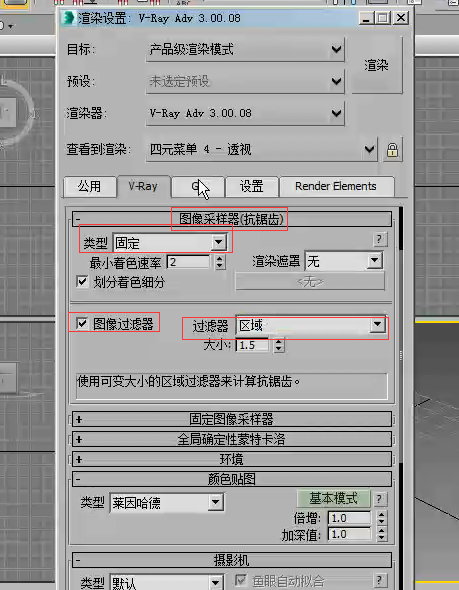
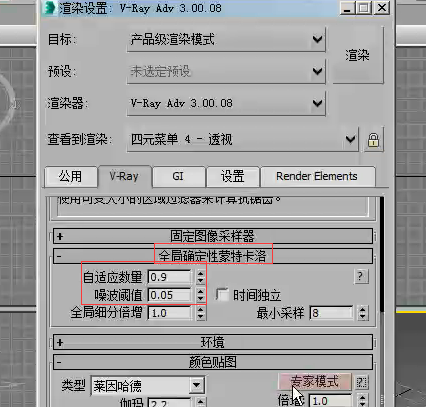
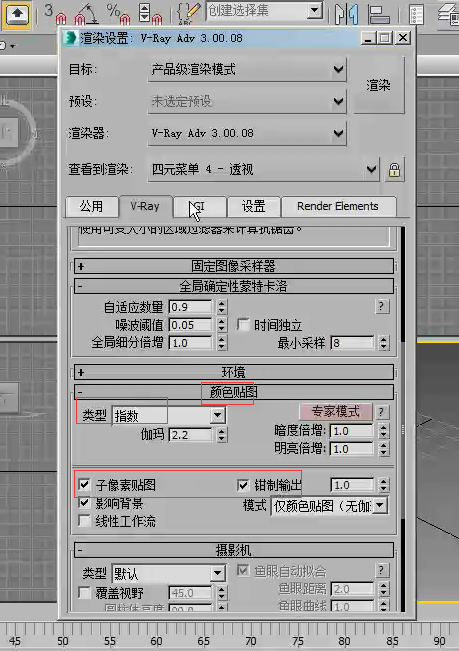

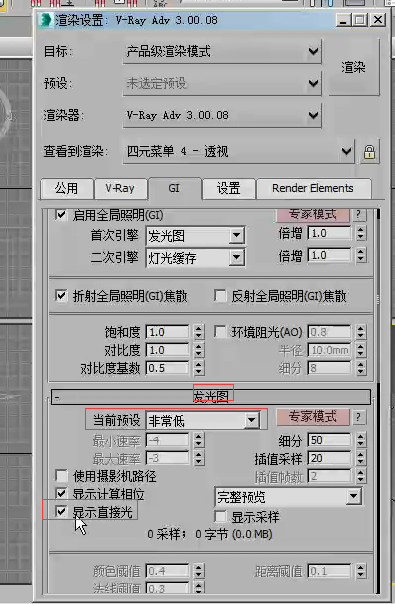
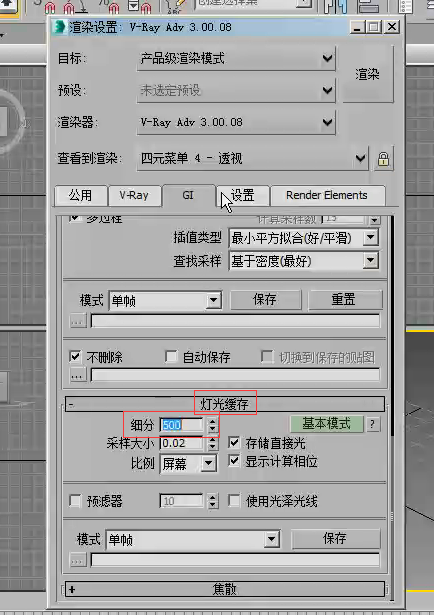






请先 !